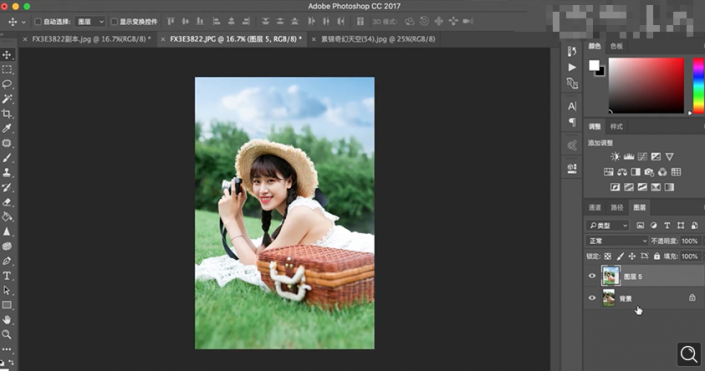清新人像,给外景拍摄的人像打造小清新色调(3)
来源:公众号
作者:ps修图精修后期设计
学习:24996人次
11、[新建]色相饱和度图层,[选择]红色,具体参数如图示。具体效果如图示。
12、按[Ctrl+I]蒙版反向,使用[画笔工具]涂抹细节。按[Ctrl+Alt+Shift+E]盖印图层,单击[滤镜]-[磨皮插件],具体参数如图示。具体效果如图示。
13、按Alt键单击[图层蒙版],使用[画笔工具]涂抹细节,[选择]关联图层,按[Ctrl+E]合并图层。具体效果如图示。
完成:

并不是学会一篇教程就可以走天下,在学习PS的路上还是要多加练习才是王道,一起来制作一下吧,相信你可以学得更好。
学习 · 提示
相关教程
关注大神微博加入>>
网友求助,请回答!